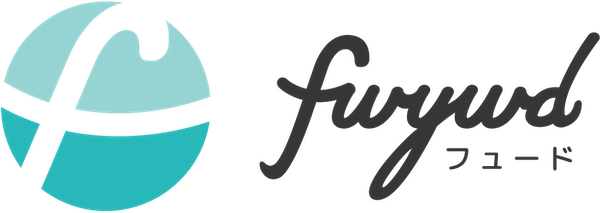プレゼン資料を作成する正しい手順!伝えたい人の感情を理解すべし

はじめに
プレゼン資料を作成とき、みなさんはどう考えて作っているでしょうか。文字を極力少なくしてシンプルでわかりやすいものにするか、グラフを用意して分析結果をわかりやすく伝えるなどいろいろあります。こういった考えだけでプレゼン資料を作成する先までさらに考えてみましょう。
そもそも良いプレゼンテーションとは一体どんなものなのでしょうか。この記事では fwywd を通して私が学んだ良いプレゼンテーションとはどういったものか、プレゼン資料を作成する前に押さえるべきこと、プレゼン資料を作る時に使うオススメツールなどを紹介します。
対象読者
- 起業家として通用するプレゼン資料の作り方を知りたい方
- プレゼン発表後、周りとは違う良い反応を得たい方
良いプレゼンテーションのために
伝えたい相手のテンションを考える
私が fwywd で学んだ中で最も驚いたことです。そもそもプレゼン資料とは何をどのように伝えるのかを考えて作っていました。
しかし、最初に考えるべきことは伝えたい相手の理想のテンションです。聴衆の注目度と言い換えても良いでしょう。
相手のテンションを考慮する結論に至った理由は、わたしがプレゼンテーションをしたとき期待していた結果に終わることができなかったためです。担当者の方は冒頭と発表終了の 2 分前以外は下を向いてました。
そこで作成したプレゼン資料を見直して相手が下を向いた時間と顔を上げていた時間をグラフにすると良いプレゼンテーションと悪いプレゼンテーションの違いがあることに気づきました。
良いプレゼンテーション
ここからは聴衆のテンションをグラフで可視化して紹介します。
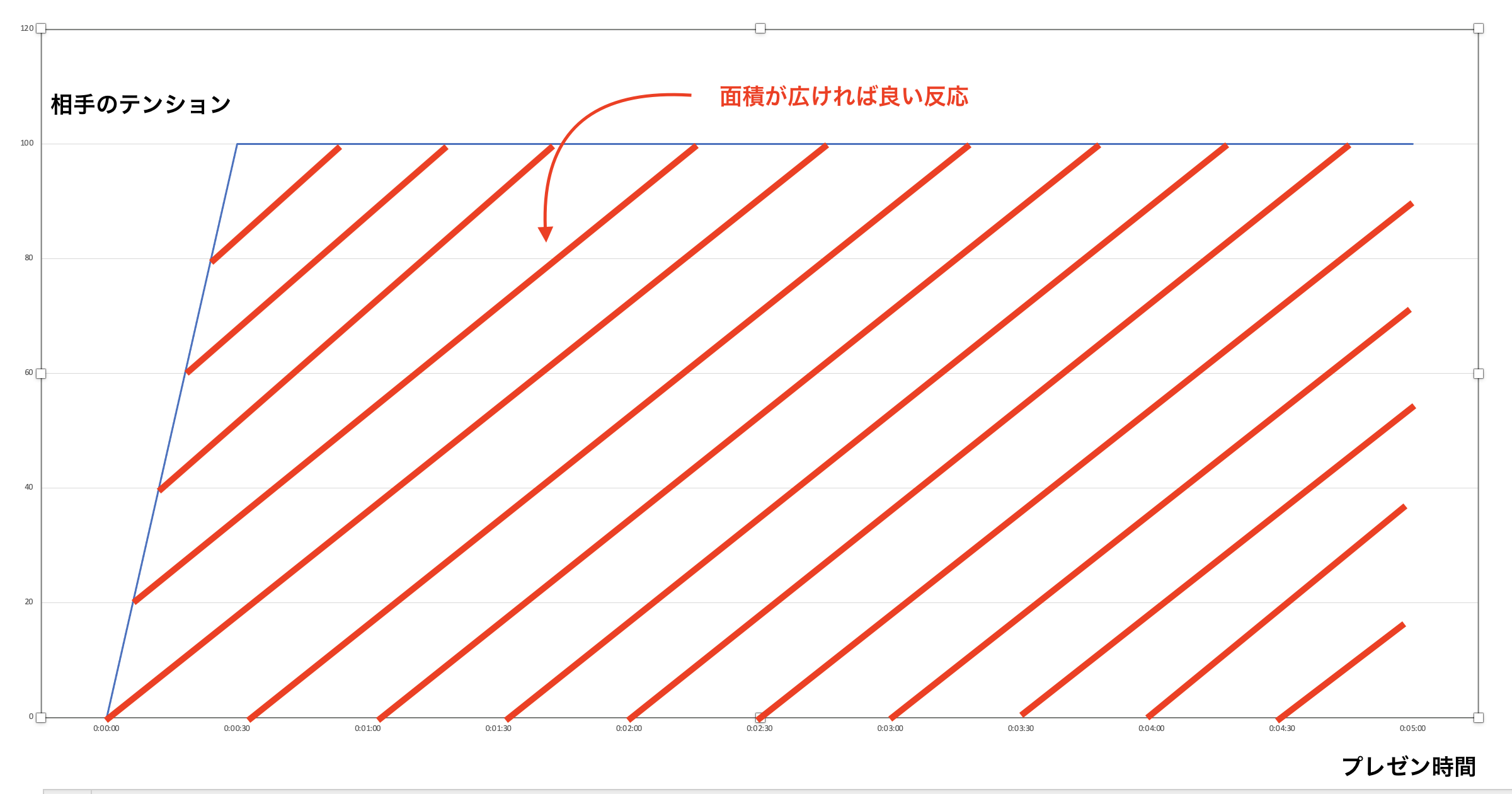
この折れ線グラフで示したテンションを目指してプレゼン資料を作成します。
なぜ伝えたい相手のテンションを先に考えるのか。それはどういった内容であれば、相手の興味を引くことができて印象を与えることができるかを考えることができるからです。これを意識せずプレゼンテーションの場に臨んでしまうと印象を与えられず、自分が望んだ結果にならず終わってしまいます。
悪いプレゼンテーション
では、私が実際に行ってしまったプレゼンテーションに対する聴衆のテンションはどうであったかを見ていきましょう。
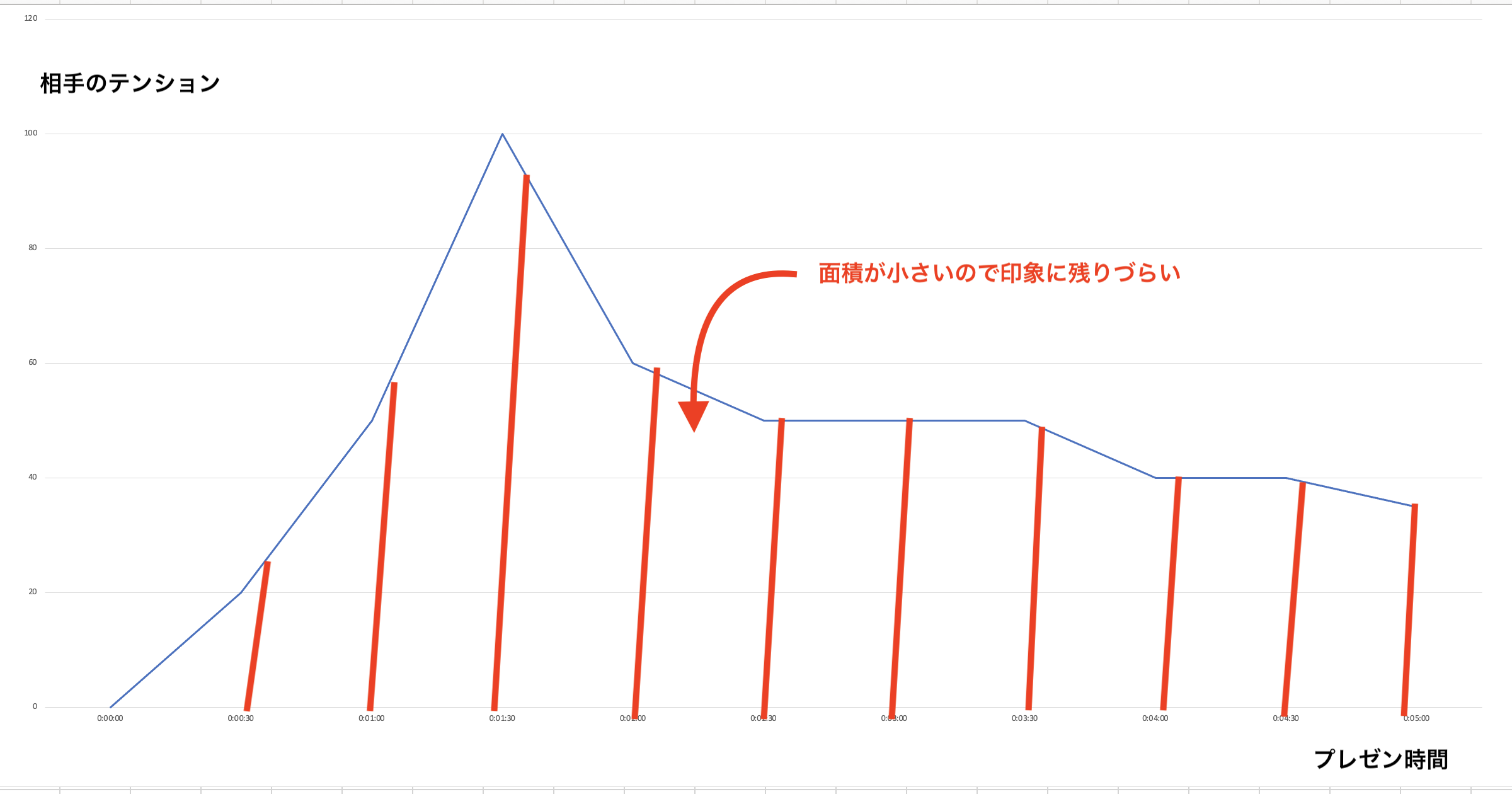
プレゼンテーションで発表する人が多ければ印象を与えづらく、終わった後担当者に喋りかけても「あぁ、なんか君みたいな人いたね。」と内心思っているでしょう。実際、わたしがプレゼン発表後はそういった経験をしました。そうならないためにもプレゼン資料を作る前は伝えたい相手のテンションを考えましょう。
このときに大事なことは、聴衆が「何を聴きたいのか」を考え、それを最初から満たし、より長い時間注目を集め続けることです。
目的を見失わないようにする
伝えたい相手のテンションを設定した後に考えるべきことはプレゼンテーションを発表した後、あなたが期待している結果です。期待している結果は「コンペに勝つため」、「出資をしてもらうため」など色々あります。
なぜ最初に自分が期待している結果を考えるのか。それはプレゼン資料を作成することを目的ではなく手段と認識するためです。これを考えずにプレゼン資料の作成に取りかかってしまうと目的を見失って、自覚がないままプレゼン資料の作成が目的となってしまいます。
わたしの場合、プレゼンテーションの目的設定が曖昧であったため、プレゼンテーションが終わった後の反応が悪かったのです。それに目的設定が曖昧だった場合や設定してなかったときは、完成したプレゼン資料を確認してもらうにも相手も意見が出しにくいです。
人に意見を求めるときには背景と目的を伝えて、その上で意見を求めると相手も意見を出しやすくなるので作る前に目的を定めましょう。
プレゼン資料を作成するおすすめツール
わたしがプレゼン資料を作成するときは Canva というツールを使ってます。以前までは Power Point を使ってましたが、現在、私は Canva 一択で使用しています。
そこでわたしが Canva をオススメする理由をご紹介します。
デザインのテンプレートが用意されている
Canva をオススメする理由の 1 つがデザインのテンプレートが用意されていてることです。プレゼン資料を作成することは目的ではなく手段であることを先ほど伝えました。ですが、プレゼンデーションの場で伝えたいことを補足するためにプレゼン資料があるとわたしは考えてます。
プレゼン資料が分かりづらいものだと相手に伝わらないです。Canva はデザインのテンプレートが多く用意しており、1 テンプレートにつき約 10 ページ以上あります。
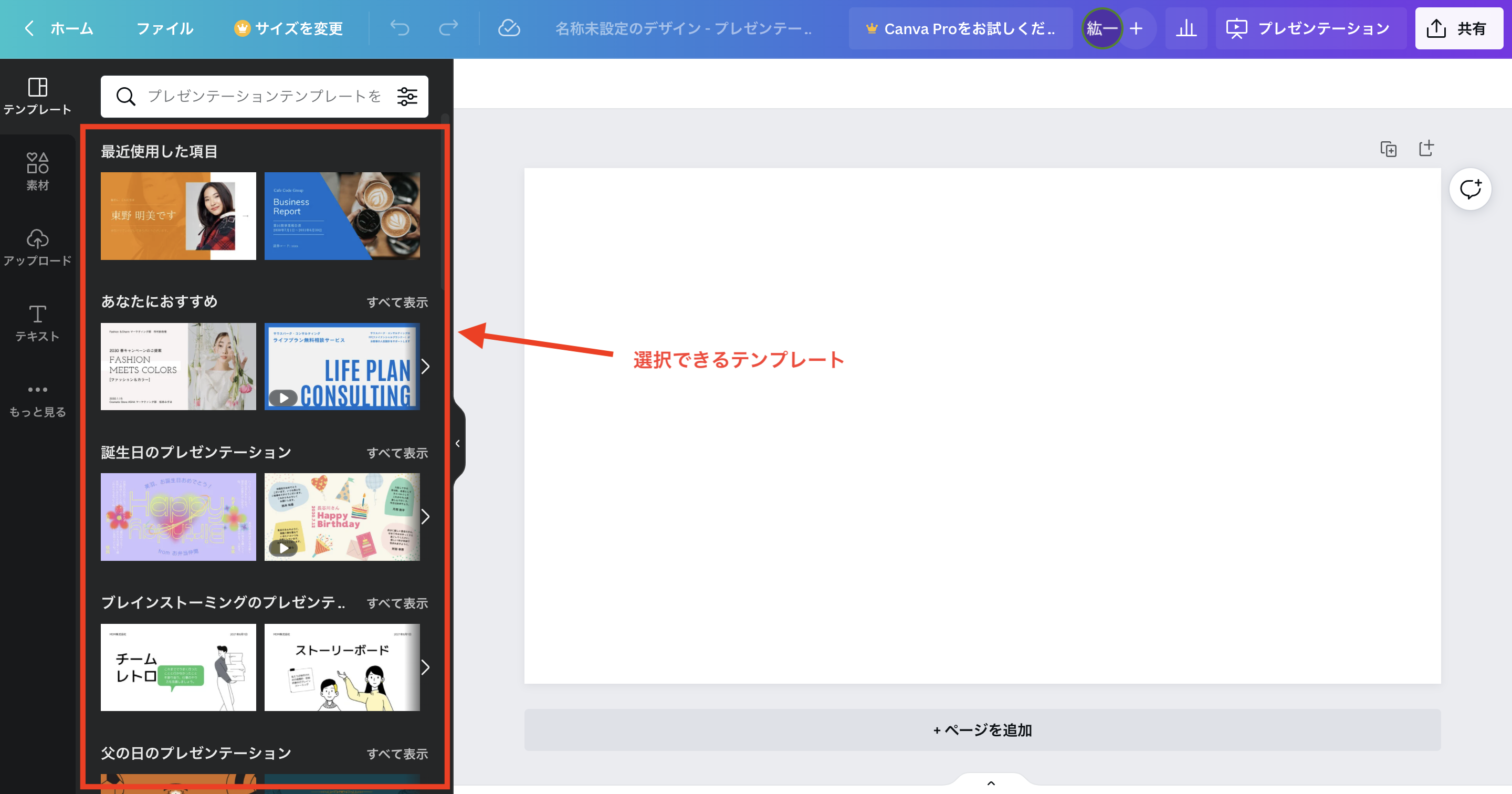
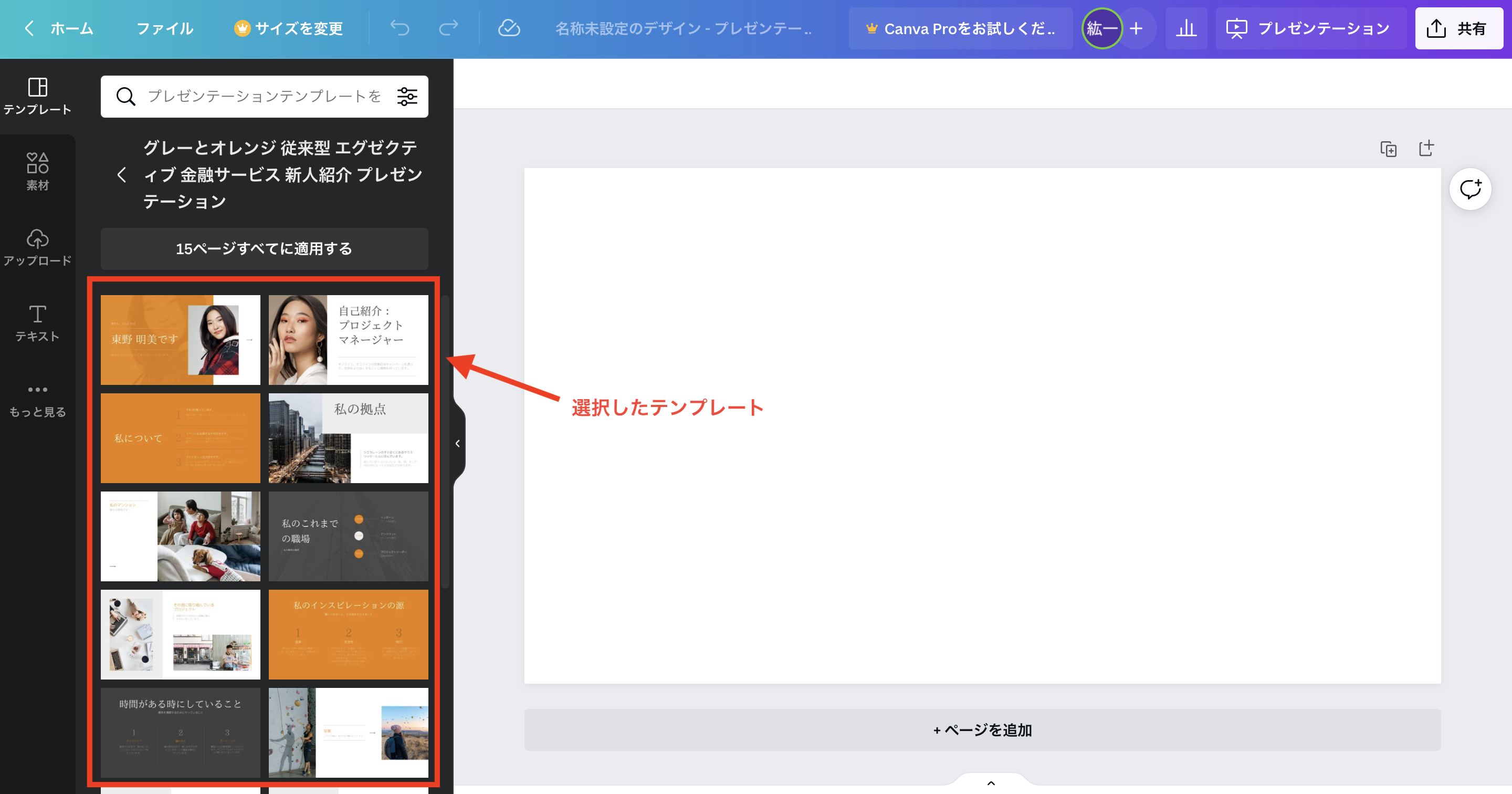
プレゼンテーションの時間制限が 5 分間の短いものであったり、15 分以上の長いものもある。そういった場合でも Canva で用意されているテンプレートの順番を変えればうまく対応できます。
ブラウザでスライドショーを起動できる
Canva での保存はファイル保存する方法と自分のアカウント内に保存する方法があります。わたしの失敗談で Mac で作成した Power Point のファイルを Windows の PC で開くとスライドショーが反応しないこと経験をしました。Canva ではファイル保存をしてもそういった不具合はなかったです。
また、自分のアカウント内に保存した場合は自分のアカウントでログインをしてスライドショーを起動できます。スライドショー専用の URL が発行できるので URL さえ知っていれば、どの PC からでもアクセスができてオススメです。
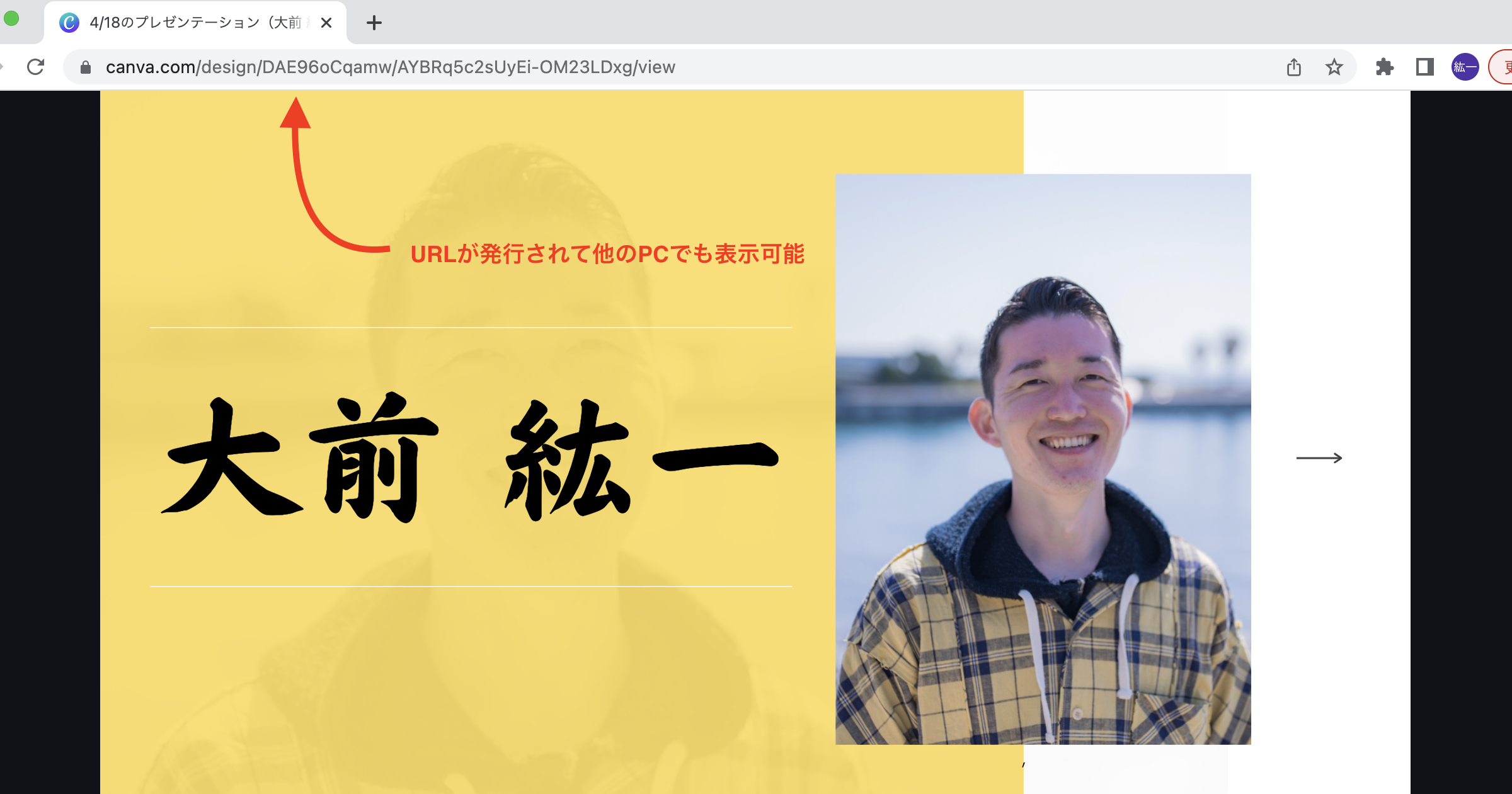
プレゼン資料が完成後はひたすら練習あるのみ
プレゼン資料の作成が終わったらプレゼンの練習あるのみです。発表だけの練習であれば 1 人でもできるので 50 回を目安に練習してみましょう。いろんな人にプレゼン発表を見てもらい、フィードバックを受けて改善していくことで伝えたいメッセージが洗練されていくはずです。
ここで、ひとつ気を付けてほしいことがあります。相手に見てもらうときはプレゼンテーションをする背景と自分が期待している結果を相手に伝えることです。評価が良かったプレゼン発表者に話を伺うと、練習相手に背景と目的を伝えて練習をしていたと仰ってました。わたしは背景と自分が期待している結果を相手に伝えずプレゼン発表内容だけ評価してもらって、本番でうまくいかなかったので気を付けて下さい。
プレゼンテーションをする背景と自分が期待している結果を相手に伝えて、練習を 50 回すると自信もついてあなたが期待しているプレゼンテーションに行うことができるでしょう。
プレゼンテーションに関して 50 回を目安に練習する理由については fwywd radio にて、fwywd オーナーの吉崎さんが経験も踏まえて紹介しています。こちらが非常に参考になる内容ですので、ぜひ聴いてみることをおすすめします。
おわりに
私がこの記事で伝えたかった内容は以下のとおりです。
- 伝えたい人にどういった印象を与えるか考える
- プレゼン発表後のあなたが期待している結果を考える
- プレゼン資料を作成するときは Canva がオススメ
- プレゼン資料が完成したら 50 回を目安にプレゼン練習する
- 相手にプレゼンをする背景と目的を相手に伝えて、フィードバック受けて改善する
ブレゼン資料を作るときの目的は人それぞれですので、プレゼンテーションの作成で迷ったときは参考にしてみてください。
Twitter もやってます。フロントエンドやバックエンドの技術、ビジネスで使える便利なサービスについて呟いているので、ご興味があれば是非フォローお願いします。
Twitter:@omae_koichi
著者